آیا لپتاپ شما با صدای بلند کار میکند و داغ میشود؟ پیش از جدا کردن آن، راهحل آسانتری وجود دارد: تنظیم منحنیهای فن لپتاپ. تنظیم منحنی فن میتواند تفاوت چشمگیری در عملکرد و خنکسازی لپتاپ شما ایجاد کند؛ بهترین نکته این است که یک راهحل ساده است.
لینکهای پرش
آیا لپتاپ شما صدای بلند دارد و بیش از حد گرم میشود؟ قبل از اینکه آن را باز کنید، راهحل سادهتری وجود دارد: تنظیم منحنیهای فن لپتاپ. تنظیم منحنی فن میتواند تفاوت چشمگیری در عملکرد و خنککردن لپتاپ شما ایجاد کند؛ بهترین نکته این است که این یک راهحل ساده است.
نحوه تنظیم منحنیهای فن برای عملکرد بهینه
بدیهی است که اجزای داخلی رایانههای با عملکرد بالا مانند CPU، GPU و حتی RAM یا حافظهتان در زمان بار کاری گرم میشوند. در دمای معینی، این گرما باعث کاهش عملکرد دستگاه شما میشود—که به عنوان محدودیت حرارتی شناخته میشود.
راههایی برای کاهش و جلوگیری از محدودیت حرارتی وجود دارد و برای حفظ عملکرد سیستم؛ راهاندازی یک منحنی فن سفارشی برای CPU یا GPU یکی از بهترین گزینههاست.

چگونگی تغییر منحنیهای فن لپتاپ شما از تولید کنندهای به تولید کننده دیگر متفاوت است، زیرا آنها ابزارهای متفاوتی با رابطهای مختلف دارند. در یک لپتاپ HP Omen مانند من، این تنظیمات را تحت برگه کنترل عملکرد در Omen Gaming Hub خواهید یافت.
ابزارهای شخص ثالثی مانند MSI Afterburner و Fan Control برای کنترل منحنیهای فن GPU و CPU وجود دارند، اما تضمینی نیست که برای هر لپتاپی کار کنند.
با این حال، اصل بنیادی تنظیم یک منحنی فن در اکثر لپتاپها یکسان است. تنها کاری که باید انجام دهید، تطبیق دورهای در دقیقه (RPM) فن خود با دمای CPU یا GPU است. بنابراین، هرچه CPU یا GPU گرمتر شود، فن سریعتر میچرخد و بالعکس.
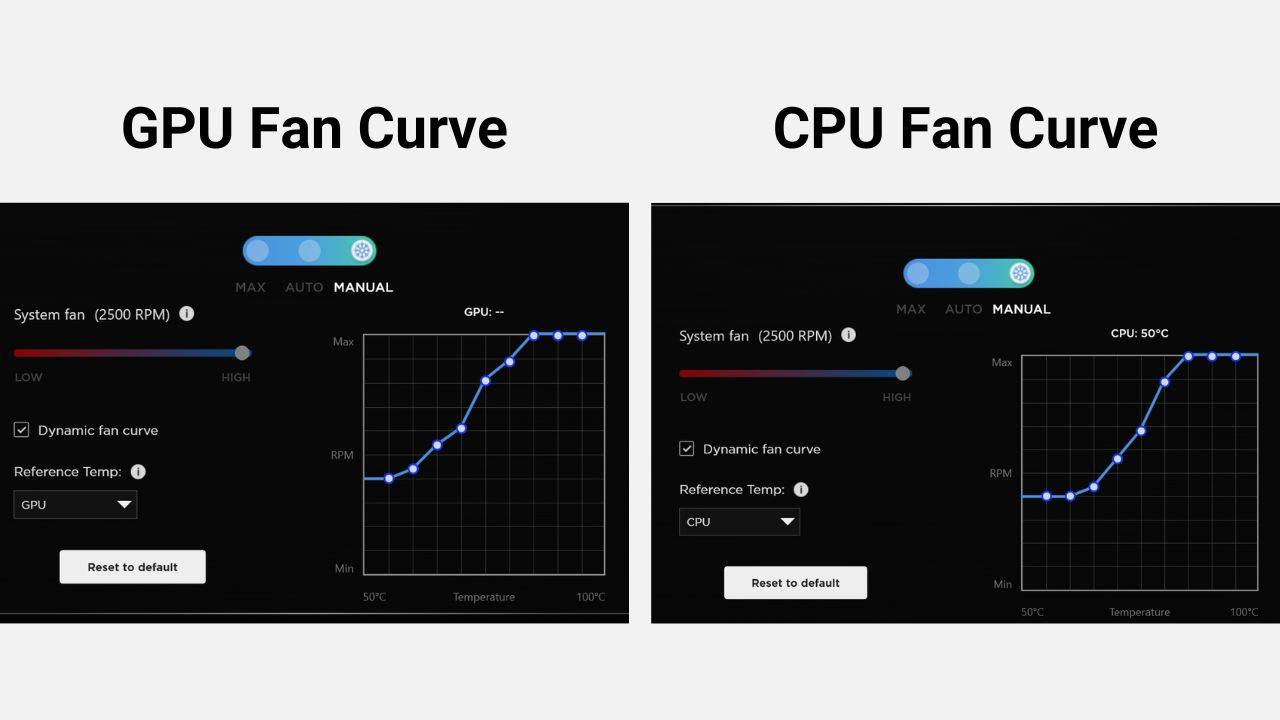
به عنوان مثال، در HP Omen Transcend 14 من، فنهای CPU با سرعت ۴۰ درصد در دمای ۱۲۲°F شروع میشوند و بهتدریج با افزایش دمای CPU تا رسیدن به سرعت کامل در ۱۷۶°F افزایش مییابند. منحنی فن GPU من کمی خطیتر است و بنابراین، فنها سریعتر فعال میشوند وقتی GPU سریعاً هنگام اجرای بازیهای سنگین گرم میشود.
اگر با مشکل محدودیت حرارتی مواجه بودم، فنها را طوری تنظیم میکردم که با افزایش دما سریعتر فعال شوند. اما اگر بتوانم دماها را بدون اینکه فنها را به حداکثر سرعتشان برسانم کنترل کنم، حتی در حین بار سنگین لپتاپ آرامتری خواهد داشت.
تنظیم منحنیهای فن برای سر و صدا
اگر تنظیمات دستی فن باعث میشود لپتاپ شما شبیه یک موتور جت به هنگام بیکاری صدا کند، احتمالاً از سرعت فن بسیار بالایی برای بار مورد نظر استفاده میکنید. اگر در کلاس، کتابخانه یا هر مکانی هستید که لپتاپ نباید هنگام انجام کارهای ساده بیش از حد صدا داشته باشد، سعی کنید سرعت فن را با افزایش دمای CPU یا GPU کاهش دهید.
باید مراقب باشید که دستگاهتان بیش از حد گرم نشود، اما تنها راه برای کاهش صداهای فن و حفظ سیستم این است که از اجرای وظایف سنگین منابع پرهیز کنید. اگر میخواهید لپتاپتان حتی تحت بارهای سنگین ساکت بماند، باید با حرارت اضافی که سیستم خنککننده به دلیل سرعت کم فن نمیتواند مدیریت کند، مواجه شوید که منجر به محدودیت حرارتی میشود.
برای اینکه لپتاپتان تا حد امکان ساکت بماند، صرفنظر از اینکه تحت فشار باشد یا نه، بهترین گزینهتان این است که کمترین سرعت فن ممکن را پیدا کنید که بدون ایجاد محدودیت حرارتی برای CPU، GPU یا هر دو هنگام افزایش دما قابل قبول باشد. نگران نباشید اگر لپتاپ کمی گرم شد. تا زمانی که دماهای بسیار بالا (بالاتر از ۱۹۴°F) را تجربه نکنید و محدودیت حرارتی وجود نداشته باشد، مشکلی نخواهید داشت (اگرچه خنکتر بودن واضحاً بهتر است).

تنظیم منحنی فن لپتاپ ممکن است شامل آزمون و خطا باشد، اما نتیجه نهایی تضمین میکند که فنها بهطور صحیح استفاده شوند تا بیشترین عملکرد ممکن را به لپتاپ شما بدهند و در عین حال آن را نسبت به تنظیم پیشفرض تولیدکننده ساکتتر کنند.
نیمهها بهترین عملکرد را در بازه حرارتی مشخصی دارند. اگر همیشه فنها را با حداکثر سرعت نگه دارید، خطر فرسودگی سریعتر آنها را دارید. و اگر سرعت آنها را خیلی کم نگه دارید، لپتاپ قبل از دستیابی به حداکثر پتانسیل خود با محدودیت حرارتی مواجه میشود. تنظیم صحیح منحنی فن باعث میشود CPU و GPU در نقطهٔ بهینهٔ حرارتی کار کنند.
